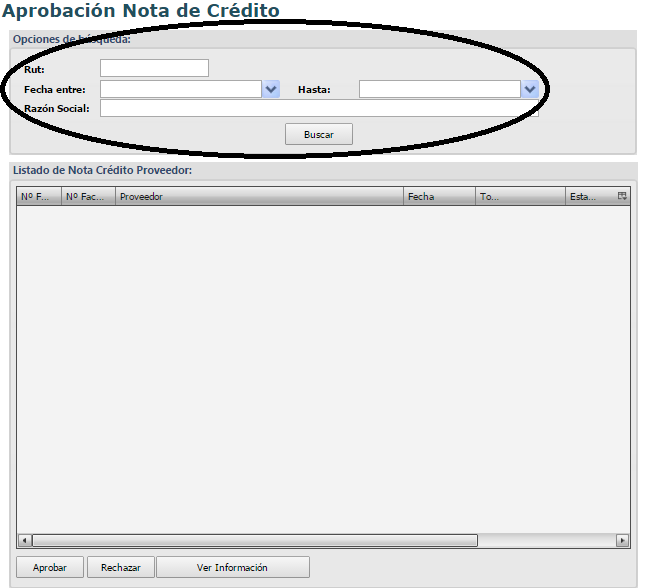CUIDAMOS TU TIEMPO, ASEGURAMOS TU GESTION; JUNTOS CUMPLIMOS.
Diferencia entre revisiones de «Aprobación Nota de Crédito»
| (No se muestran 8 ediciones intermedias realizadas por un usuario) | |||
| Línea 6: | Línea 6: | ||
[[Archivo:aprobacion_26.png]] | [[Archivo:aprobacion_26.png]] | ||
| + | |||
| + | |||
'''Al pie de este cuadro tenemos tres opciones(Aprobar, Rechazar, y Ver Información), veremos a continuación la opción (Aprobar):''' | '''Al pie de este cuadro tenemos tres opciones(Aprobar, Rechazar, y Ver Información), veremos a continuación la opción (Aprobar):''' | ||
| − | [[Archivo: | + | |
| + | |||
| + | [[Archivo:aprobarrechazar_28.png]] | ||
| + | |||
| + | |||
| + | '''Para Aprobar o Rechazar una nota de crédito hacer click como se muestra al pie de la ventana de arriba, y en ambos casos al dar click nos llevara a otra ventana donde tendremos que aceptar Aprobar o Rechazar según sea el caso: ''' | ||
| + | |||
| + | |||
| + | '''Para ver Información seleccionar un ítem y dar click en Ver Información, y se desplegara un cuadro con la información correspondiente:''' | ||
Última revisión de 15:36 16 dic 2015
En esta opción usted puede Aprobar o Rechazar una nota de crédito según corresponda
En el encabezado de esta ventana, al ingresar los datos usted puede ver la información especifica de un proveedor, respecto a los datos que ingreso:
Al pie de este cuadro tenemos tres opciones(Aprobar, Rechazar, y Ver Información), veremos a continuación la opción (Aprobar):
Para Aprobar o Rechazar una nota de crédito hacer click como se muestra al pie de la ventana de arriba, y en ambos casos al dar click nos llevara a otra ventana donde tendremos que aceptar Aprobar o Rechazar según sea el caso:
Para ver Información seleccionar un ítem y dar click en Ver Información, y se desplegara un cuadro con la información correspondiente: